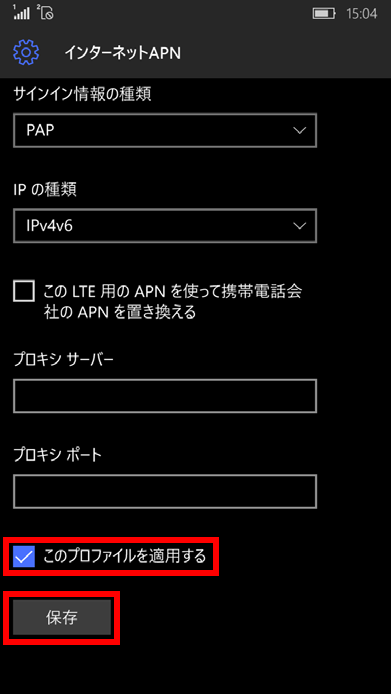- トップカテゴリー > 製品から選ぶ > Windows Phone > WindowsPhone の SIM の初期設定方法 ( Windows 10 )
WindowsPhone の SIM の初期設定方法 ( Windows 10 )
| 対象OS | Windows10 |
|---|---|
| 対象製品 | WindowsPhone |
回答
はじめに
このFAQについて
この FAQ では、 Windows Phone の SIM の初期設定方法を説明します。
事前確認
SIM 1 スロットに MicroSIM を挿し込みます。
※ microSIM は端子面を裏にして、切欠を左上にして挿し込みます。
※ SIM 2 スロットは国際規格用のため使用できません。
※ 海外でのご使用は保証対象外です。
※ microSIM は端子面を裏にして、切欠を左上にして挿し込みます。
※ SIM 2 スロットは国際規格用のため使用できません。
※ 海外でのご使用は保証対象外です。

操作手順
Windows Phone の SIM の初期設定方法
はじめての起動時には、本製品を使用するための初期設定 ( 手順 1 ~ 8 ) が始まります。
初期設定が終了している場合は、手順 9 を設定します。
初期設定が終了している場合は、手順 9 を設定します。
- 「 ようこそ 」 画面が表示されます。
ご使用になる言語をタップし、 [ 次へ ] をタップします。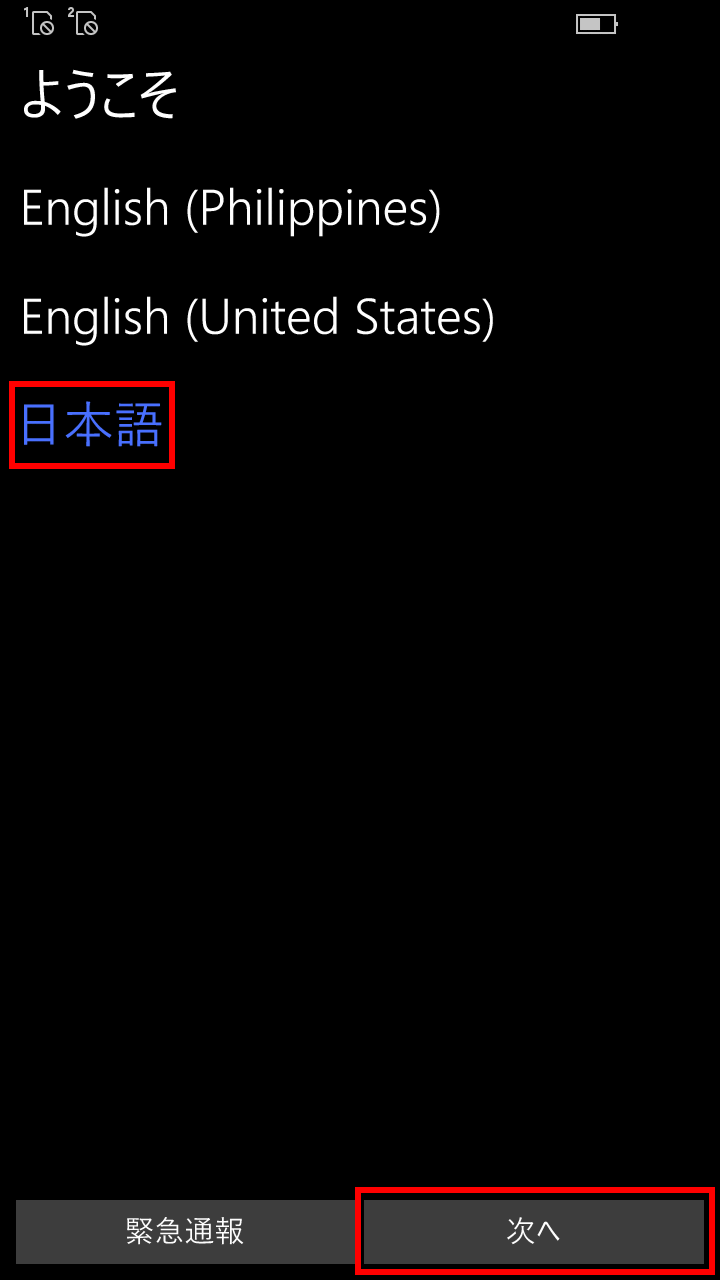
- 「 それでは始めましょう 」 画面が表示されます。
[ 日本 ] をタップし、 [ 次へ ] をタップします。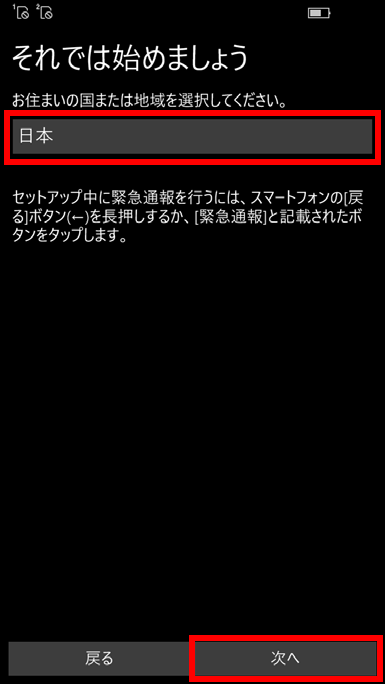
- 「 ライセンス条項を示します 」 画面が表示されます。
[ 同意する ] をタップします。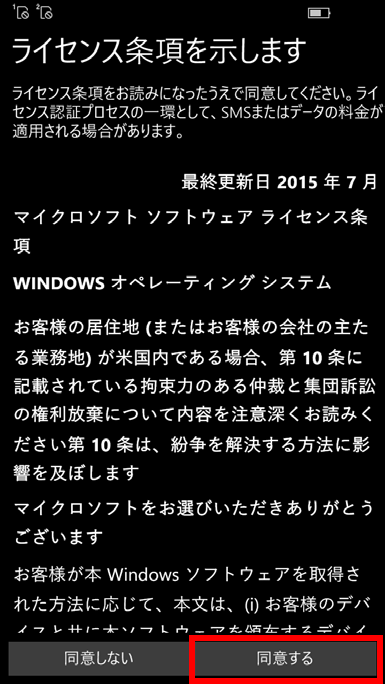
- 「 Wi-Fiに接続 」 画面が表示されます。
※設定を行わない場合は、 [ スキップ ] をタップします。
※設定を行う場合は、使用するネットワークをタップし、パスワードを入力します。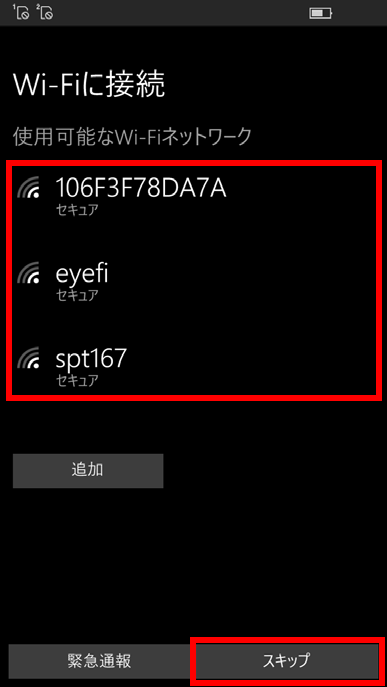
- 「 すぐに作業を開始 」 画面が表示されます。
[ 推奨設定 ] をタップします。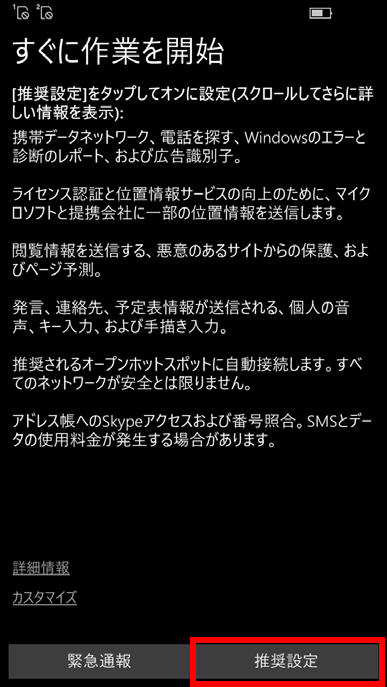
- 「 各種サービスを同期しましょう 」 画面が表示されます。
Microsoft のアカウントを使用して、各種のサービスを同期します。
アカウントをお持ちでない場合は、 [ 作成 ] をタップ、既にお持ちの場合は、 [ サインイン ] をタップします。
※後で設定する場合は [ 後でサインインする ] をタップします。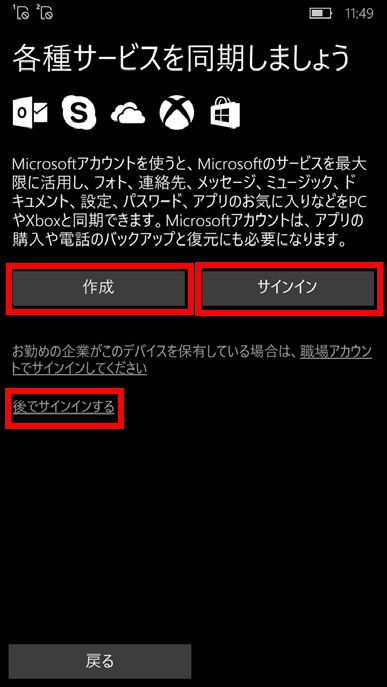
- 「 アプリ 」 画面が表示されます。
使用するアプリのインストールが行われます。完了したら [ 次へ ] をタップします。
※アプリのインストールには約 5 分かかります。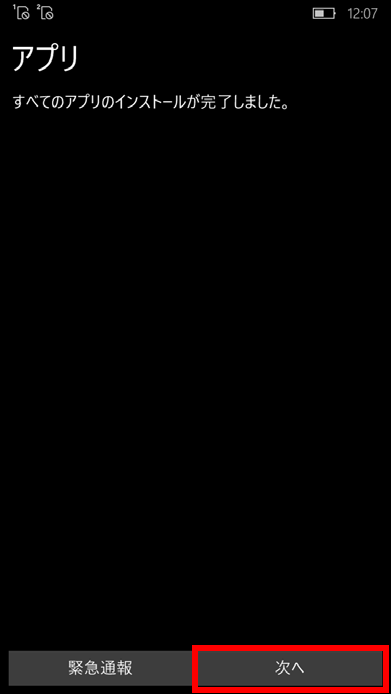
- 「 完了しました 」 画面が表示されます。
[ 完了 ] をタップします。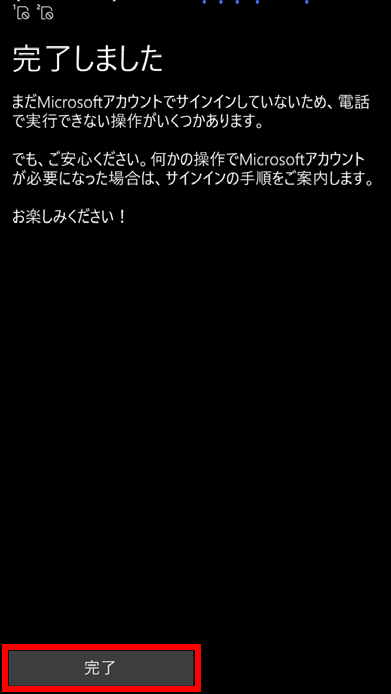
- APN (Access Point Name) を設定します。
搭載された SIM の APN 設定を行い、インターネットに接続できるようにします。
APN 設定とは、携帯電話の回線を使ってインターネットに接続してデータ通信を行う際必要な設定です。
それぞれの接続会社用の APN 設定を行う必要があります。 スタート画面で、 [ 設定 ] をタップします。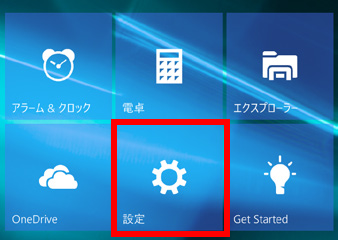
- 「 設定 」 画面が表示されます。
[ ネットワークとワイヤレス ] をタップします。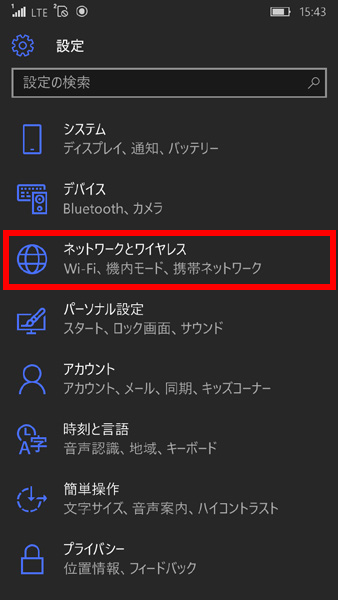
- 「 ネットワークとワイヤレス 」 画面が表示されます。
[ 携帯ネットワークと SIM ] をタップします。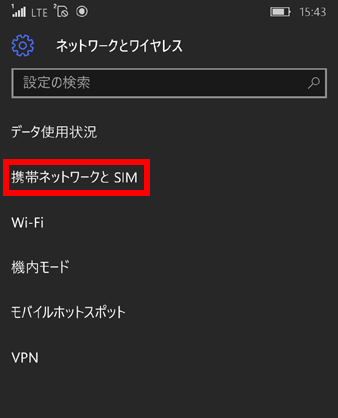
- 「 携帯ネットワークと SIM 」 画面が表示されます。
携帯電話の回線を使って、インターネットなどのデータ接続を行うために、データ接続を [ オン ] にします。
また、SIM 1 を設定するため、「 SIM 1 」を [ オン ] にします。
[ SIM 1 の設定 ] をタップします。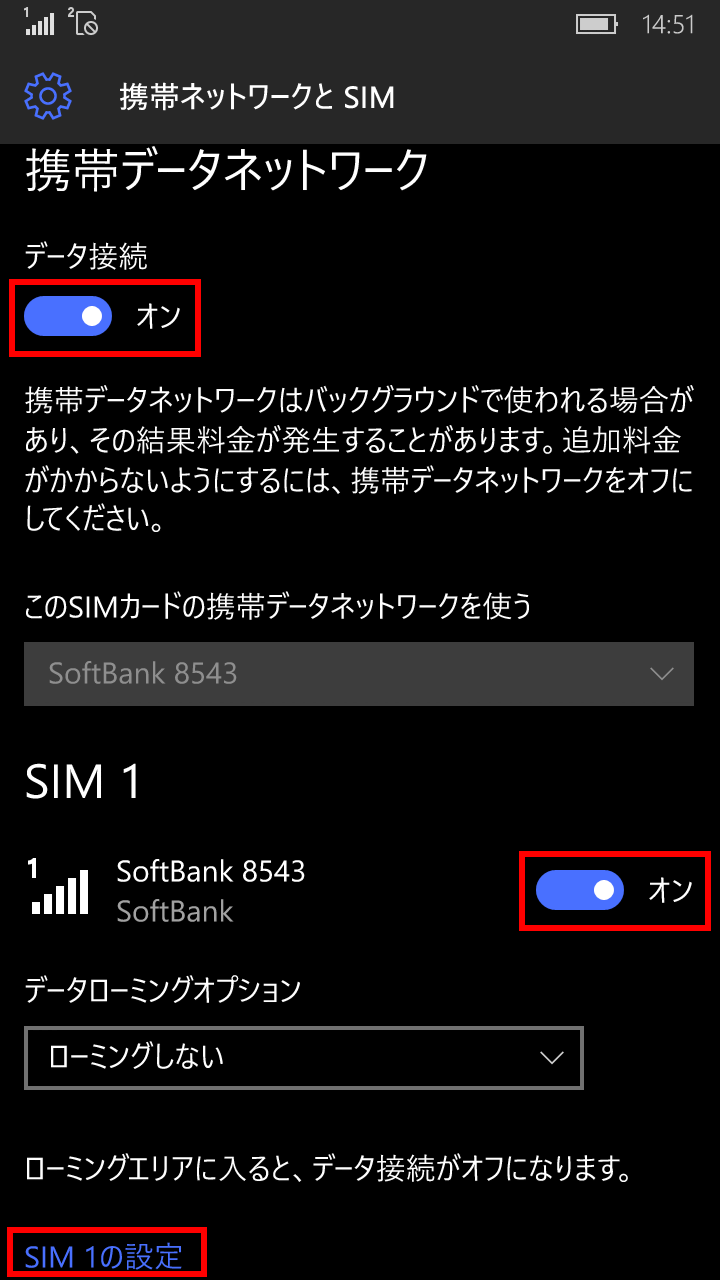
- [ インターネット APN の追加 ] をタップします。
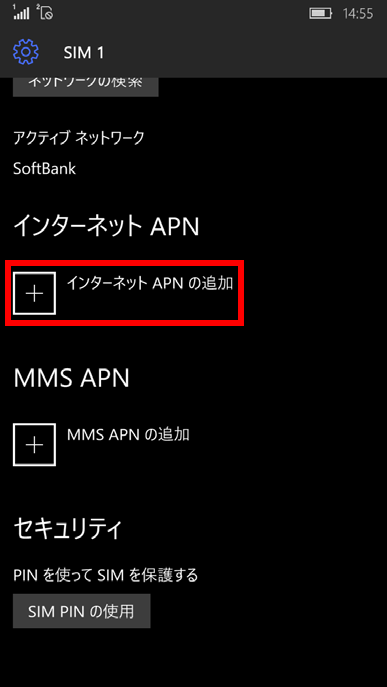
- 「 インターネット APN 」 画面が表示されます。
取付けた SIM の APN 設定を入力します。
※ SIM の APN 設定内容は、製品のパッケージや説明書に記載されていますので、 ご確認ください。
※プロファイル名はこの設定の名称です、ご自分で判りやすい名称にします。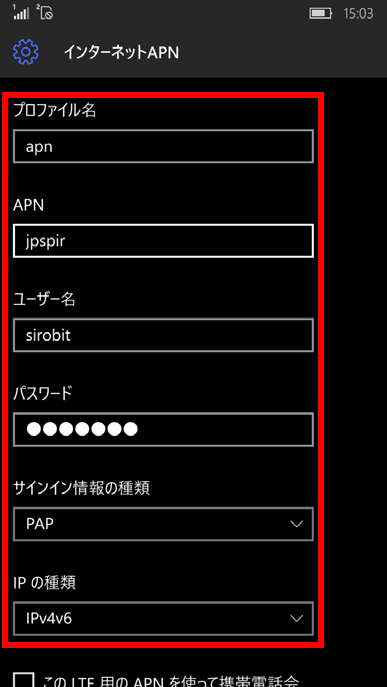
- 「 このプロファイルを適用する 」 にチェックが入っていることを確認し、
[ 保存 ] をタップします。